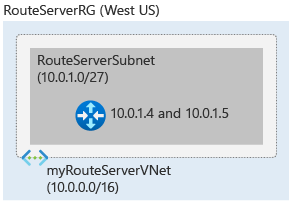Guida introduttiva: Creare e configurare il server di route usando il portale di Azure
Questo articolo illustra come configurare il server di route di Azure per eseguire il peering con un'appliance virtuale di rete (NVA) nella rete virtuale usando il portale di Azure. Il server di route di Azure apprende le route dall'appliance virtuale di rete e le programma nelle macchine virtuali nella rete virtuale. Il server di route di Azure annuncia anche le route di rete virtuale all'appliance virtuale di rete. Per altre informazioni, vedere Server di route di Azure.
Importante
I server di route di Azure creati prima del 1° novembre 2021, che non hanno un indirizzo IP pubblico associato, vengono distribuiti con l'offerta di anteprima pubblica. L'offerta di anteprima pubblica non è supportata dal contratto di servizio e dal supporto per la disponibilità generale. Per distribuire il server di route di Azure con l'offerta disponibilità generale e per ottenere il contratto di servizio e il supporto per la disponibilità generale, eliminare e ricreare il server di route.
Prerequisiti
- Un account Azure con una sottoscrizione attiva. Creare un account gratuitamente.
- Esaminare i limiti del servizio per il server di route di Azure.
Creare un server di route
Accedere al proprio account Azure e selezionare la sottoscrizione
In un browser passare al portale di Azure e accedere con l'account Azure.
Creare un server di route
Accedere a portale di Azure, cercare e selezionare Server di route.
Selezionare + Crea nuovo server di route.
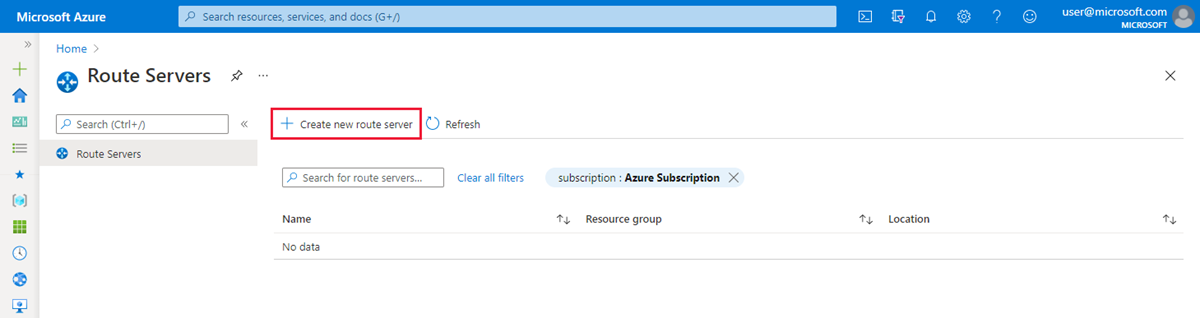
Nella pagina Crea un server di route immettere o selezionare le informazioni necessarie.
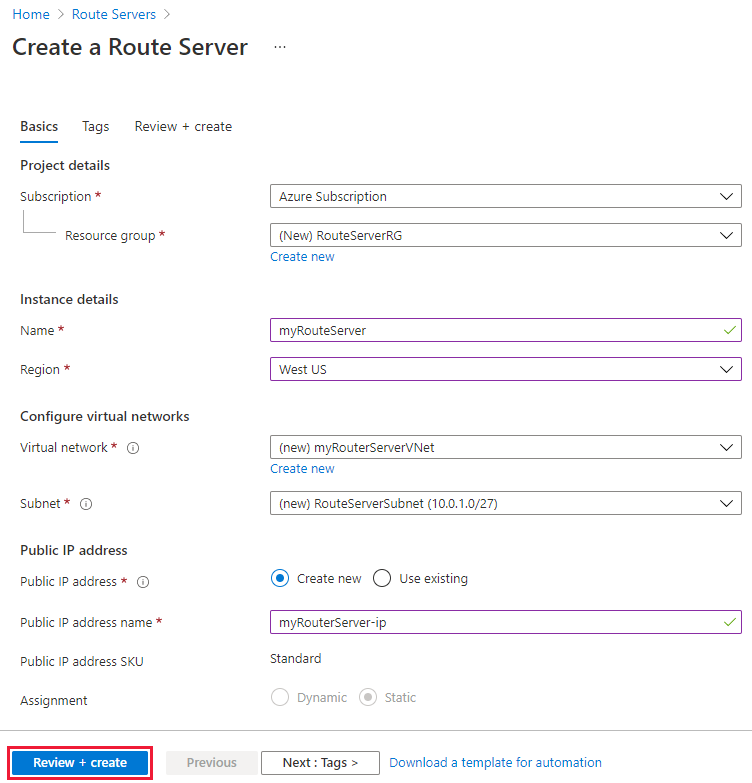
Impostazioni Valore Subscription Selezionare la sottoscrizione di Azure da usare per distribuire il server di route. Gruppo di risorse Selezionare un gruppo di risorse in cui creare il server di route. Se non esiste già un gruppo di risorse, è possibile crearne uno nuovo. Nome Immettere un nome per il server di route. Paese Selezionare l'area in cui verrà creato il server di route. Selezionare la stessa area della rete virtuale creata in precedenza per visualizzare la rete virtuale nell'elenco a discesa. Rete virtuale Selezionare la rete virtuale in cui verrà creato il server di route. È possibile creare una nuova rete virtuale o usare una rete virtuale esistente. Se si usa una rete virtuale esistente, assicurarsi che la rete virtuale esistente disponga di spazio sufficiente per almeno una subnet /27 per soddisfare i requisiti della subnet del server di route. Se la rete virtuale non viene visualizzata nell'elenco a discesa, assicurarsi di aver selezionato il gruppo di risorse o l'area corretti. Subnet Dopo aver creato o selezionato una rete virtuale, verrà visualizzato il campo subnet. Questa subnet è dedicata solo al server di route. Selezionare Gestisci configurazione subnet e creare la subnet del server di route di Azure. Selezionare + Subnet e creare una subnet usando le linee guida seguenti:
- La subnet deve essere denominata RouteServerSubnet.
- La subnet deve essere almeno /27 o superiore.Indirizzo IP pubblico Creare una nuova o selezionare una risorsa IP pubblico Standard esistente da assegnare al server di route. Per garantire la connettività al servizio back-end che gestisce la configurazione del server di route, è necessario un indirizzo IP pubblico. Selezionare Rivedi e crea, rivedere il riepilogo e quindi selezionare Crea.
Nota
La distribuzione del server di route richiederà circa 20 minuti.
Configurare il peering con appliance virtuale di rete
La sezione consente di configurare il peering BGP con l'appliance virtuale di rete.
Passare a Server di route nel portale di Azure e selezionare il server di route che si vuole configurare.
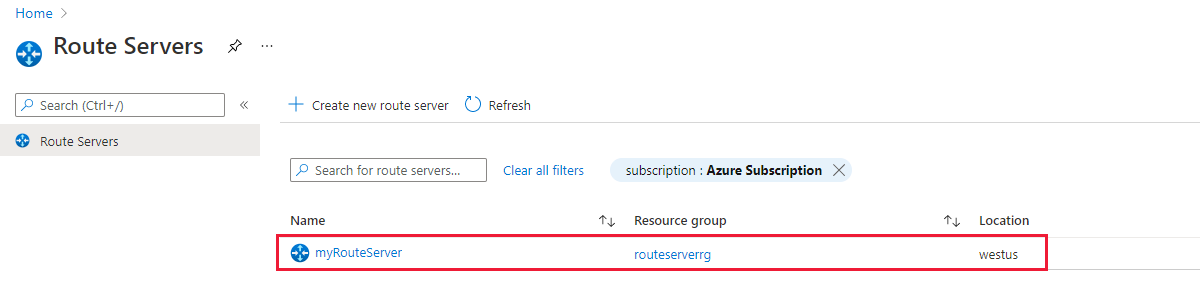
Selezionare Peer in Impostazioni nel pannello di spostamento a sinistra. Selezionare quindi + Aggiungi per aggiungere un nuovo peer.
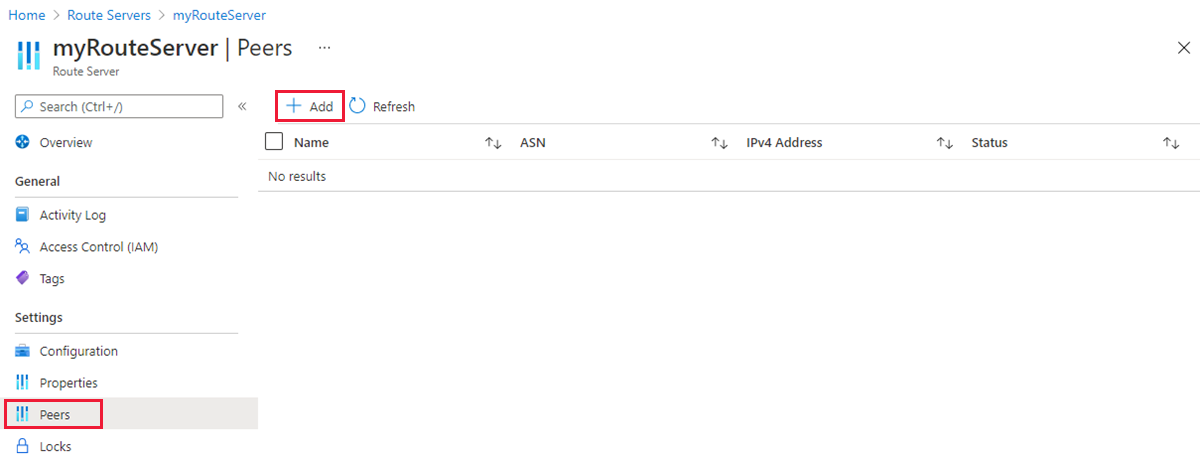
Immettere le informazioni seguenti sul peer dell'appliance virtuale di rete.
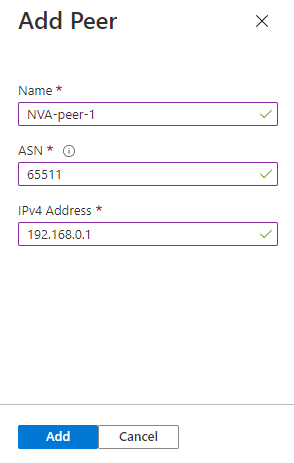
Impostazioni valore Nome Assegnare un nome per il peering tra il server di route e l'appliance virtuale di rete. ASN Immettere il numero ASN (Autonomous Systems Number) dell'appliance virtuale di rete. Indirizzo IPv4 Immettere l'indirizzo IP dell'appliance virtuale di rete con cui il server di route comunicherà per stabilire BGP. Selezionare Aggiungi per aggiungere questo peer.
Completare la configurazione nell'appliance virtuale di rete
Per completare la configurazione nell'appliance virtuale di rete, sono necessari gli INDIRIZZI IP peer del server di route di Azure e l'ASN per stabilire una sessione BGP. È possibile ottenere queste informazioni dalla pagina di panoramica server di route.
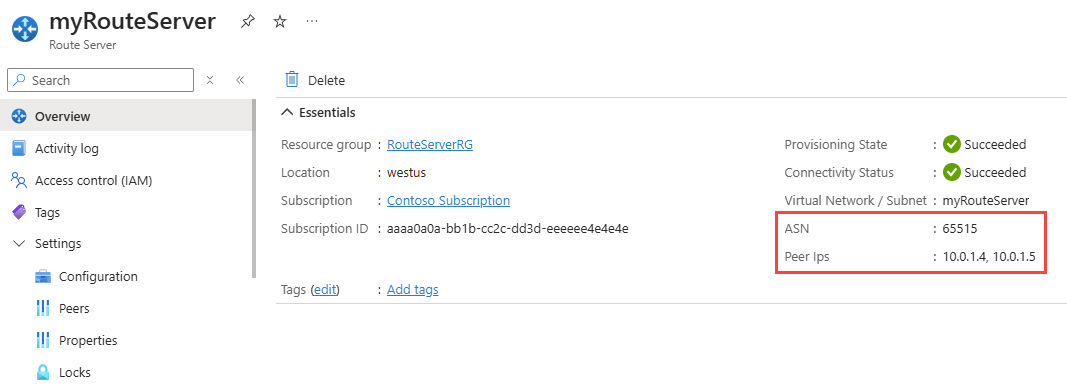
Importante
È consigliabile eseguire il peering di ogni appliance virtuale di rete con entrambe le istanze del server di route per assicurarsi che le route di rete virtuale vengano annunciate tramite le connessioni dell'appliance virtuale di rete e ottenere una disponibilità elevata.
Configurare lo scambio di route
Se si dispone di un gateway di rete virtuale (ExpressRoute o VPN) nella stessa rete virtuale, è possibile abilitare il traffico da ramo a ramo per scambiare route tra il gateway e il server di route.
Importante
Il gateway VPN di Azure deve essere configurato in modalità attiva-attiva e avere l'ASN impostato su 65515.
Avviso
Quando si crea o si elimina un server di route in una rete virtuale che contiene un gateway di rete virtuale (ExpressRoute o VPN), attendere tempi di inattività fino al completamento dell'operazione. Se si dispone di un circuito ExpressRoute connesso alla rete virtuale in cui si sta creando o eliminando il server di route, il tempo di inattività non influisce sul circuito ExpressRoute o sulle relative connessioni ad altre reti virtuali.
Passare al server di route che si vuole configurare.
Selezionare Configurazione in Impostazioni nel pannello di spostamento a sinistra.
Selezionare Abilita per l'impostazione Da ramo a ramo e quindi selezionare Salva.
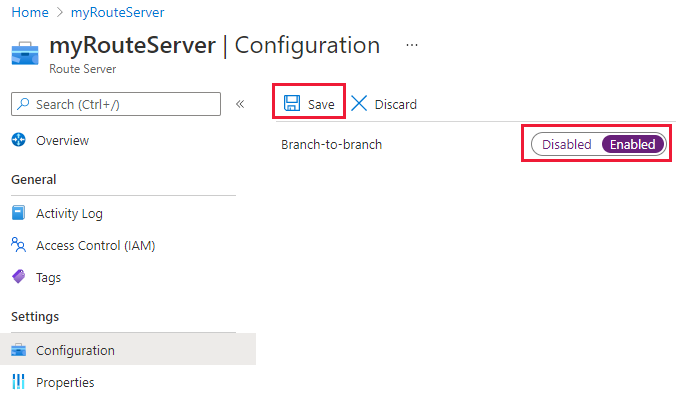
Pulire le risorse
Se il server di route di Azure non è più necessario, selezionare Elimina dalla pagina di panoramica per effettuare il deprovisioning del server di route.
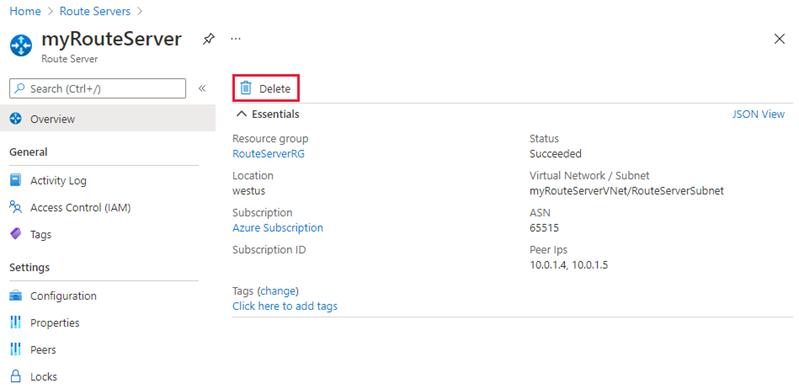
Passaggi successivi
Dopo aver creato il server di route di Azure, continuare a scoprire come il server di route di Azure interagisce con ExpressRoute e Gateway VPN:
Commenti e suggerimenti
Presto disponibile: Nel corso del 2024 verranno gradualmente disattivati i problemi di GitHub come meccanismo di feedback per il contenuto e ciò verrà sostituito con un nuovo sistema di feedback. Per altre informazioni, vedere https://aka.ms/ContentUserFeedback.
Invia e visualizza il feedback per